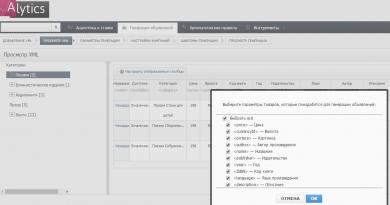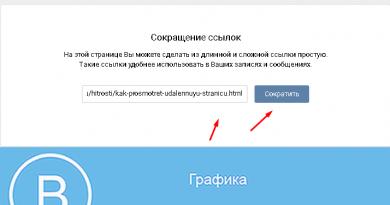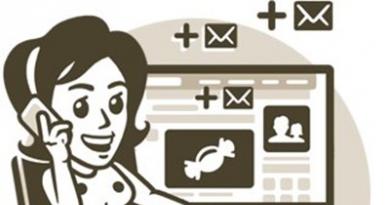วิธีบันทึกการสนทนาบน Samsung j5 วิธีบันทึกการสนทนาทางโทรศัพท์บน Android วิธีฟังตำแหน่งโฟลเดอร์ที่มีการบันทึกการสนทนาบน Android โปรแกรมสำหรับเปิดใช้งานการบันทึกการสนทนาบน Samsung Android
วิธีบันทึกการโทรบน Android
ในชีวิตของคุณอาจมีหรือไม่มีเลยเมื่อคุณต้องการบันทึกการโทร แม้ว่าเราจะไม่อธิบายว่าทำไมคุณถึงทำเช่นนี้ได้ แต่เราจะบอกว่า: มันง่ายมาก มาทำกัน.
แม้ว่าบันทึกการโทรจะมีหลายวิธี แต่เราจะเน้นไปที่ 2 วิธีที่แตกต่างกัน ได้แก่ Google Voice และแอป Call Recorder - ACR
วิธีบันทึกการสนทนาทางโทรศัพท์บน Android
การลงทะเบียนมีสิทธิ์หรือไม่?
ก่อนที่เราจะพูดถึงวิธีดำเนินการนี้ เรามาพูดถึงปัญหาทางกฎหมายที่อาจเกิดขึ้นที่นี่ก่อน ฉันรู้ ฉันรู้ นี่เป็นสิ่งที่คุณไม่ต้องการได้ยิน แต่มันสำคัญ และเราจำเป็นต้องทำการตรวจสอบสถานะของเราเพื่อแจ้งให้คุณทราบว่ามันคืออะไร
ก่อนอื่น การบันทึกการโทรนั้นไม่ถูกกฎหมายในทุกประเทศ ดังนั้น คุณจะต้องตรวจสอบกฎในพื้นที่ของคุณ เพื่อให้มีรายละเอียดมากขึ้นอีกเล็กน้อย อาจแตกต่างกันไปขึ้นอยู่กับรัฐเฉพาะของคุณในสหรัฐอเมริกา บางคนต้องการให้ทั้งสองฝ่ายรู้ว่ากำลังถูกบันทึก ในขณะที่บางคนต้องการให้ฝ่ายหนึ่งรู้ว่าเกิดอะไรขึ้น อย่างหลังอาจมีสีเทาเล็กน้อย แต่สมมติว่าคุณอาศัยอยู่ในรัฐใดรัฐหนึ่งเหล่านี้และ คุณรู้ว่ากำลังบันทึกการโทรอยู่และน่าจะปลอดภัย อย่างไรก็ตาม ห้ามใช้โทรศัพท์สาธารณะอย่างผิดกฎหมายเสมอไป หากต้องการข้อมูลเพิ่มเติมเกี่ยวกับเรื่องนี้ คุณสามารถตรวจสอบ Wikipedia และร่างพระราชบัญญัติสื่อดิจิทัลได้
วิธีบันทึกการโทรโดยใช้ Google Voice
หากคุณเป็นผู้ใช้ Google Voice ก็ง่ายมาก ถ้าไม่ คุณสามารถตั้งค่าบัญชี Google Voice และสมัครเป็นผู้ใช้ Google Voice ได้ตลอดเวลา แล้ววิธีนี้จะง่ายสำหรับคุณ! ไชโย
ก่อนที่คุณจะสามารถบันทึกการโทร คุณต้องเปิดใช้งานคุณสมบัติการบันทึกการโทรก่อน คุณสามารถทำได้บนเว็บหรือในแอป Android และขั้นตอนก็จะเหมือนกันไม่ว่าจะด้วยวิธีใดก็ตาม ฉันใช้เว็บไซต์ที่นี่ แต่ฉันจะชี้ให้เห็นว่ามีบางอย่างแตกต่างออกไปในแอป Android
ขั้นแรก เปิด Google Voice แล้วเปิดเมนูการตั้งค่าโดยเลื่อนเมนูทางด้านซ้ายลงแล้วเลือกการตั้งค่า
บนเว็บ คลิกโทร ในแอป Android เพียงเลื่อนลงจนกว่าคุณจะเห็นส่วนการโทร
ตัวเลือกสุดท้ายบนเว็บคือตัวเลือกสายเรียกเข้า ซึ่งคุณสามารถเปิดใช้งานคุณสมบัติการบันทึกการโทรหรือเริ่มการประชุมทางโทรศัพท์ได้ เมื่อต้องการทำเช่นนี้ ให้ใช้แถบเลื่อน
ในแอป Android คุณต้องแตะตัวเลือกการโทรเพิ่มเติม จากนั้นเปิดใช้งานตัวเลือกการโทรเข้า
นอกจากนี้ยังควรกล่าวถึงด้วยว่าฟีเจอร์นี้ซิงค์กับอุปกรณ์ต่างๆ ดังนั้นคุณเพียงแค่ต้องทำในที่เดียวเท่านั้น เมื่อเปิดใช้งานแล้วก็จะทำงานได้ทุกที่ อย่างไรก็ตาม มันจะใช้งานได้ก็ต่อเมื่อบุคคลนั้นโทรหาคุณ คุณไม่สามารถบันทึกการโทรได้เมื่อคุณเป็นฝ่ายเริ่มการโทร ซึ่งจริงๆ แล้วแปลกมาก
ไม่ว่าจะด้วยวิธีใดก็ตาม หากคุณต้องการบันทึกการโทรในครั้งต่อไป เพียงกด "4" บนแป้นพิมพ์ระหว่างการโทร เสียงแจ้งจะแจ้งให้ผู้ใช้ทั้งสองทราบว่ากำลังบันทึกการโทร หากต้องการหยุดการบันทึก เพียงกด "4" อีกครั้ง อีกข้อความหนึ่งจะระบุว่าการบันทึกปิดอยู่
ไฟล์เสียงจะถูกบันทึกลงในบัญชี Google Voice ของคุณ โบย่า.
วิธีบันทึกการโทรโดยใช้ ACR
แม้ว่า Google Voice จะเรียบง่ายและตรงไปตรงมา แต่ก็ยังขาดคุณสมบัติบางอย่างที่ผู้ใช้จำนวนมากต้องการ เช่น บันทึกการโทรโดยอัตโนมัติทันทีที่เริ่มต้น นี่คือจุดที่ ACR เข้ามามีบทบาท: ไม่มีฟีเจอร์มากมาย แต่จะไม่แจ้งเตือนผู้ใช้ทั้งสองว่าพวกเขากำลังบันทึกอยู่ ดังนั้นหากคุณต้องการบันทึกการโทรอย่างลับๆ นี่คือเครื่องมือที่คุณต้องการ
แอปพลิเคชันนี้มีสองเวอร์ชัน: ฟรีและพรีเมียม อย่างหลังจะลบประกาศทั้งหมดออกจากแอป และยังเพิ่มฟีเจอร์ที่มีประโยชน์หลายอย่าง เช่น ความสามารถในการบันทึกตามผู้ติดต่อ เริ่มบันทึกระหว่างการสนทนา บันทึกการบันทึกลงใน Dropbox หรือ Google Drive และอีกมากมาย อย่างไรก็ตาม เช่นเคย ฉันแนะนำให้ลองใช้เวอร์ชันฟรีก่อนเพื่อให้แน่ใจว่ามันเหมาะกับความต้องการของคุณ
ด้วยที่กล่าวว่าเรามาเริ่มต้นกัน
ทันทีที่คุณเปิดตัว ACR คุณจะต้องยอมรับข้อกำหนดและเงื่อนไขของมัน - รายการค่อนข้างยาวเมื่อเทียบกับแอปส่วนใหญ่ แต่ก็ถูกต้อง เมื่อคุณยอมรับข้อกำหนดของการสมัคร คุณจะต้องจัดเตรียมทุกสิ่งที่จำเป็นเพื่อทำงานให้เสร็จสิ้น: รายชื่อติดต่อ ไมโครโฟน โทรศัพท์ และหน่วยความจำ ไม่มีอะไรผิดปกติสำหรับแอปพลิเคชันดังกล่าว ดังนั้นเดินหน้าแก้ไขมันให้เต็มที่
จากนั้นแอปจะเพิ่มการแจ้งเตือนในเงาแสดงว่าเปิดใช้งานแล้ว สิ่งที่สองที่คุณทำหรือรับสายจะเริ่มบันทึก คุณไม่จำเป็นต้องทำอะไรเลย เพราะระบบจะบันทึกการโทรทั้งหมดตามค่าเริ่มต้น
อย่างไรก็ตาม หากนี่ไม่ใช่สไตล์ของคุณ คุณสามารถเปลี่ยนได้หากคุณมีแอปพรีเมียม เปิดแอป จากนั้นเปิดเมนูทางด้านซ้าย เลือกการตั้งค่าแล้วเลือกการบันทึก
มีตัวเลือกมากมายในเมนู แต่เลื่อนลงไปจนเห็น "Start Recording" แล้วเปลี่ยนเป็น "Manual" พร้อม.
กิน มากมีคุณสมบัติเพิ่มเติมภายใต้ประทุนของ ACR ดังนั้นฉันขอแนะนำให้เจาะเข้าไปอย่างแน่นอนหากคุณต้องการทำมากกว่าบันทึกการโทร ขอย้ำอีกครั้งว่าคุณจะต้องจ่ายเงินสำหรับคุณสมบัติขั้นสูงเพิ่มเติม แต่ฉันคิดว่ามันคุ้มค่ากับราคา 3 ดอลลาร์อย่างง่ายดายหากเป็นสิ่งที่คุณจะใช้บ่อยๆ นอกจากนี้ มันยังได้รับการออกแบบมาอย่างดีจริงๆ ซึ่งหาได้ยากในร้านค้าที่เต็มไปด้วยแอปมากมายที่ทำเวอร์ชันที่คล้ายคลึงกันในสิ่งเดียวกัน
คาเมรอน ซัมเมอร์สันเป็นแฟนตัวยงของ Android, ผู้คลั่งไคล้ Chicago Bulls, เมทัลเฮด และนักปั่นจักรยาน เมื่อเขาไม่ได้กดปุ่มที่ HTG คุณจะพบว่าเขาใช้เวลากับภรรยาและลูกๆ ปั่นจักรยาน ปั่นจักรยาน 6 สาย หรือหงุดหงิดกับทีมบูลส์
เธอรู้รึเปล่า
เหตุผลที่คนส่วนใหญ่อาเจียนเมื่อเคลื่อนไหวหนักจนเจ็บก็เพราะว่าอาการเมารถ (เวียนศีรษะ สับสน และมีปัญหาการทรงตัว) เลียนแบบอาการเป็นพิษ และร่างกายพยายามทำความสะอาดตัวเองจากสารพิษที่หลงเหลืออยู่เพื่อเป็นมาตรการป้องกันตนเอง
มีบางสถานการณ์ที่คุณกำลังคุยกับคู่สนทนาทางโทรศัพท์เขาบอกหมายเลข แต่ไม่มีที่ไหนให้จดเพราะไม่มีปากกาหรือดินสออยู่ในมือ หรือคนบ้านนอกโทรมาหาโทรศัพท์ของคุณ หากคุณบันทึกการสนทนาทางโทรศัพท์กับเขาในอนาคตเขาอาจถูกดำเนินคดีทางปกครองหรือทางอาญา คำถามทั้งหมดคือ: เป็นไปได้ไหมที่จะบันทึกการสนทนาทางโทรศัพท์? เราจะพยายามค้นหาคำตอบในบทความนี้
การบันทึกโดยใช้ระบบปฏิบัติการ Android
จะบันทึกการสนทนาทางโทรศัพท์ได้อย่างไร? ผู้ใช้ Gadget หลายคนถามคำถามนี้ บางคนค้นหาข้อมูลที่จำเป็นทางอินเทอร์เน็ตและลองใช้โปรแกรมสองสามโปรแกรมโดยพิจารณาว่าไม่ได้ให้คุณภาพจึงละทิ้งปัญหา คนอื่น ๆ ยังคงค้นหาต่อไปและยังมีคนอื่น ๆ ก็เริ่มพัฒนาโปรแกรม
แต่ไม่ทราบวิธีการบันทึกการสนทนาทางโทรศัพท์ทางโทรศัพท์จริงๆหรือ? เป็นที่รู้จัก. อย่างไรก็ตาม จะต้องคำนึงว่าบางรัฐห้ามไม่ให้บันทึกการสนทนาทางโทรศัพท์ในระดับนิติบัญญัติ ซึ่งทำได้โดยการลบไดรเวอร์ที่มีฟังก์ชันนี้ออก ดังนั้นหากคุณเป็นเจ้าของอุปกรณ์ดังกล่าว "มีความสุข" สิ่งที่คุณต้องทำคือติดตั้งไดรเวอร์ด้วยตัวเองซึ่งคุณจะต้องเข้าถึงรูท
การบันทึกบนเครื่องบันทึกเสียง
จะบันทึกการสนทนาทางโทรศัพท์ในเครื่องบันทึกเสียงได้อย่างไร? เมื่อโทรออกจะมีปุ่มแสดงอยู่ด้านล่าง ในหมู่พวกเขาคุณสามารถลองมองหาปุ่ม "บันทึก" หรือ "เครื่องบันทึกเสียง" อาจไม่ปรากฏอย่างชัดเจน แต่อาจมีปุ่มเพิ่มเติมอยู่ และปุ่มใดปุ่มหนึ่งเหล่านี้อาจปรากฏในเมนูที่เปิดขึ้น สำหรับบางรุ่น คุณต้องเปิดเมนูโดยใช้ปุ่มบนโทรศัพท์และเลือกรายการที่เหมาะสม แต่โปรดจำไว้ว่ารายการ "เครื่องอัดเสียง" สามารถเป็นตัวย่อได้
การสนทนาจะถูกบันทึกไว้ในไดเร็กทอรีบันทึกการโทรที่อยู่ในไดเร็กทอรีราก คุณสามารถฟังการบันทึกผ่านบันทึกการโทร ตรงข้ามกับการโทรที่บันทึกไว้ รูปภาพของม้วนบันทึกเสียงควรแสดงขึ้น โดยคลิกที่ไอคอนที่คุณสามารถฟังการบันทึกได้
ดังนั้นเราจึงดูวิธีที่ง่ายที่สุดในการบันทึกการสนทนาทางโทรศัพท์บน Android
การบันทึกบนโทรศัพท์ซัมซุง

โทรศัพท์ยอดนิยมบางรุ่นเป็นรุ่น Samsung ดังนั้นจึงมีคำถามที่สมเหตุสมผล:“ จะบันทึกการสนทนาทางโทรศัพท์บนโทรศัพท์ Samsung ได้อย่างไร”
มาดูฟีเจอร์นี้โดยใช้โทรศัพท์ S5 เป็นตัวอย่างกัน
คุณสมบัติเปิดใช้งานการบันทึกจะถูกปิดใช้งานตามค่าเริ่มต้นบนโทรศัพท์เครื่องนี้ คุณสามารถใช้เส้นทางที่ง่ายที่สุดได้โดยการดาวน์โหลดแอปพลิเคชันที่เหมาะสมและบันทึกผ่านแอปพลิเคชันนั้น ในเวลาเดียวกัน คุณต้องทราบว่าการใช้แอปพลิเคชันดังกล่าวบนโทรศัพท์ของคุณอาจไม่ปลอดภัยเช่นเดียวกับแอปพลิเคชันอื่น ๆ
นอกจากนี้ การบันทึกนี้สามารถทำได้โดยเปิดใช้งานฟังก์ชันที่ซ่อนอยู่ในโทรศัพท์ ในการดำเนินการนี้ คุณสามารถใช้ Xposed หรือคำแนะนำด้านล่าง
จำเป็นที่โทรศัพท์จะต้องมีเฟิร์มแวร์จากโรงงานและคุณมีสิทธิ์ใช้งานรูท
เปิดตัวจัดการไฟล์
เปิด หรือหากไม่มี ให้เปิด /system/csc/others.xml
เพิ่มบรรทัดระหว่าง FeatureSet และ /FeatureSet ในตำแหน่งที่คุณต้องการ: CscFeature_VoiceCall_ConfigRecording>RecordingAllowed
ปิดไฟล์นี้ บันทึกการเปลี่ยนแปลง
ดังนั้นเราจึงตอบคำถาม: "จะบันทึกการสนทนาบนโทรศัพท์ Samsung ได้อย่างไร"
แอปพลิเคชั่นบันทึกการโทรสำหรับ Android

มีแอปพลิเคชันมากมายใน Play Market ที่ช่วยตอบคำถาม: "จะบันทึกการสนทนาทางโทรศัพท์บน Android ได้อย่างไร" แอปพลิเคชั่นหนึ่งคือ Call Recorder ได้รับการพัฒนาโดยโปรแกรมเมอร์ Appliqato ซึ่งมีคะแนนค่อนข้างสูงใน Google Store เราติดตั้งแอปพลิเคชันนี้ผ่าน Play Market เลือกหัวข้อที่คุณชอบ จากนั้น ทำเครื่องหมายที่ “เพิ่มระดับเสียงการโทร” และหากจำเป็น ให้ตั้งค่าคลาวด์เพื่อจัดเก็บการบันทึกที่ทำไว้ ซึ่งจะทำให้การสนทนาทางโทรศัพท์ได้รับการบันทึกโดยอัตโนมัติ ในเมนูของแอปพลิเคชั่นนี้ คุณจะเห็นการบันทึกที่สมบูรณ์แบบ คุณสามารถบันทึก ลบมัน โทรซ้ำ และฟังมันได้
โปรแกรมนี้ช่วยให้คุณสามารถบันทึกการโทรเข้าและโทรออก เก็บไว้ในอุปกรณ์ของคุณหรือใน Google Cloud
โปรแกรมนี้แจ้งให้ผู้ใช้ทราบเมื่อสิ้นสุดการสนทนาเกี่ยวกับความจำเป็นในการบันทึกการบันทึก ในกรณีนี้ คุณสามารถกำหนดผู้ติดต่อได้ ซึ่งการบันทึกการสนทนาจะถูกบันทึกไว้เสมอ
ตามรีวิวคุณภาพการบันทึกในโปรแกรมนี้ไม่ได้ดีนักเสมอไป หากคู่สนทนาพูดเร็วมาก อาจเป็นเรื่องยากที่จะเข้าใจเขาเมื่อฟังการบันทึก สมาร์ทโฟน Lenovo และ Samsung อาจค้างโดยสิ้นเชิง
ดังนั้นหากคุณไม่พบผลข้างเคียงใด ๆ จากการใช้แอปพลิเคชันนี้ คุณสามารถหยุดใช้งานได้แล้วเราจะหาวิธีบันทึกการสนทนาทางโทรศัพท์ต่อไป
แอปพลิเคชันชื่อเดียวกันจากนักพัฒนารายอื่น

ในการตั้งค่าโปรแกรม คุณสามารถเลือกได้ว่าจะทำการบันทึกจากที่ไหน - อาจเป็นไมโครโฟน เสียง สาย ฯลฯ เราเลือกคุณภาพการบันทึกรวมถึงรูปแบบของมัน อย่างหลังอาจเป็น mp3 หรือ wav
โปรแกรมนี้ช่วยให้คุณบันทึกการบันทึกไม่เพียง แต่ใน Google Drive เท่านั้น แต่ยังรวมถึงคลาวด์ Dropbox ด้วย นอกจากนี้ การบันทึกจะถูกเข้ารหัสโดยใช้รหัส PIN เพื่อป้องกันการดักฟังโดยบุคคลที่สามซึ่งไม่ได้ตั้งใจที่จะบันทึก
มีคำแนะนำอยู่ในหน้าการตั้งค่าแอปพลิเคชันแต่ละหน้า แต่ละรายการที่ทำขึ้นสามารถแนบบันทึกข้อความได้
ตามความคิดเห็นของผู้ใช้แอปพลิเคชั่นนี้ใช้งานได้ค่อนข้างดีกับฟังก์ชั่นที่มีอยู่
แอพบันทึกการโทร
เมื่อตอบคำถาม “จะบันทึกการสนทนาทางโทรศัพท์ได้อย่างไร” ฉันอดไม่ได้ที่จะพูดถึงแอพนี้ หลังจากติดตั้งแล้วในการตั้งค่าคุณสามารถเลือกการซิงโครไนซ์ซึ่งสามารถดำเนินการกับคลาวด์ได้ซึ่งเป็นเรื่องปกติสำหรับแอปพลิเคชันก่อนหน้านี้ที่เป็นปัญหา ที่นี่การสนทนาจะถูกบันทึกโดยอัตโนมัติ รูปแบบการบันทึกไฟล์หนึ่งในสามรูปแบบนั้นเป็นไปได้แล้ว การบันทึกสามารถทำได้เพียงเสียงเดียวของผู้ที่กำลังคุยโทรศัพท์หรือทั้งสองอย่างพร้อมกัน การบันทึกสามารถป้องกันได้ด้วยรหัสผ่าน
สำหรับแต่ละรุ่น คุณต้องลองใช้ตัวเลือกต่างๆ ในการบันทึกไฟล์และบันทึกเสียงหนึ่งหรือสองเสียง การบันทึกอาจไม่สม่ำเสมอ ทั้งนี้ขึ้นอยู่กับรูปแบบ เพื่อหลีกเลี่ยงปัญหานี้ คุณต้องทดลองใช้รูปแบบต่างๆ
แอพบันทึกการโทรจาก lovekara

เราได้ดูหลายวิธีในการบันทึกการสนทนาทางโทรศัพท์บนโทรศัพท์ของคุณแล้ว ดังที่คุณเห็นจากการรีวิว นักพัฒนาไม่มีจินตนาการมากนักเมื่อพูดถึงชื่อ ดังนั้นการวางแนวจึงต้องขึ้นอยู่กับโปรแกรมเมอร์
ระหว่างการติดตั้ง คุณจะได้รับคำเตือนว่าโทรศัพท์บางรุ่นไม่รองรับการบันทึกการโทร โปรแกรมจะบันทึกรายการหลังโดยอัตโนมัติหากเป็นไปได้ โดยจะแสดงในเมนูแอปพลิเคชัน ตามความคิดเห็นของผู้ใช้ โปรแกรมนี้พิสูจน์ตัวเองได้ค่อนข้างดี
CallX - บันทึกการโทร/การสนทนา

จากการทบทวนโปรแกรมนี้ เราจะมาดูวิธีบันทึกการสนทนาทางโทรศัพท์ให้เสร็จสิ้น เนื่องจากมีหลายโปรแกรมและไม่สามารถพิจารณาทั้งหมดในบทความเดียวได้
ในโปรแกรมนี้สามารถเปิดใช้งานและปิดใช้งานการบันทึกอัตโนมัติได้ คุณสามารถเล่นกับรูปแบบและคุณภาพของการบันทึกได้ การบันทึกที่มีการตั้งค่าไม่เปลี่ยนแปลงจะอยู่ในไดเร็กทอรี CallRecords คุณยังสามารถบันทึกลงในคลาวด์ได้ ความคิดเห็นเกี่ยวกับโปรแกรมส่วนใหญ่เป็นบวก
ในที่สุด
ดังนั้นการสนทนาทางโทรศัพท์จึงสามารถบันทึกได้ทั้งโดยใช้โทรศัพท์เองและโดยใช้โปรแกรมของบุคคลที่สาม แอปพลิเคชันข้างต้นสามารถช่วยผู้ใช้ในการระบุโปรแกรมเบื้องต้นซึ่งมีมากกว่าที่อธิบายไว้ในบทความ แต่แอปพลิเคชันอื่นมีฟังก์ชันการทำงานคล้ายกับที่อธิบายไว้และมักมีชื่อเหมือนกัน
มีเหตุผลหลายประการที่คุณต้องการบันทึกการสนทนาทางโทรศัพท์ บางทีคุณอาจต้องการบันทึกเสียงสำหรับพอดแคสต์หรือการสัมภาษณ์ของคุณ หรือบางทีคุณอาจมีโอกาสสื่อสารกับคนดังและอยากเก็บภาพช่วงเวลานี้ไว้ตลอดชีวิต ไม่ว่าจะด้วยเหตุผลใดก็ตาม เราจะแสดงวิธีบันทึกการสนทนาทางโทรศัพท์บนสมาร์ทโฟน Android ของคุณ
คำเตือน: ก่อนที่คุณจะเริ่มต้น โปรดทราบว่าในบางประเทศการกระทำดังกล่าวอาจผิดกฎหมายโดยไม่ได้รับอนุญาตจากบุคคลอื่น ตรวจสอบให้แน่ใจว่าถูกกฎหมายในพื้นที่ของคุณ
วิธีบันทึกการสนทนาทางโทรศัพท์บน Android
วิธีที่ง่ายที่สุดคือการติดตั้งแอปพลิเคชัน มีค่อนข้างมากใน Google Play Store แต่เราสามารถแนะนำ Smart Voice Recorder ได้ ยูทิลิตี้นี้ใช้งานง่ายและฟรีอย่างสมบูรณ์
อย่างที่เราบอกไปแล้วว่าวิธีนี้ง่ายมากและเป็นสากลด้วย คุณสามารถใช้งานได้โดยไม่ต้องติดตั้งเครื่องบันทึกเสียงของบริษัทอื่นหากคุณติดตั้งเครื่องบันทึกเสียงไว้ล่วงหน้าในโทรศัพท์ของคุณ
ผู้ใช้บางรายจำเป็นต้องบันทึกการสนทนาทางโทรศัพท์เป็นครั้งคราว สมาร์ทโฟน Samsung เช่นเดียวกับอุปกรณ์จากผู้ผลิตรายอื่นที่ใช้ Android ก็สามารถบันทึกการโทรได้เช่นกัน วันนี้เราจะบอกคุณว่าสามารถทำได้ด้วยวิธีใดบ้าง
วิธีบันทึกการสนทนาบน Samsung
มีสองวิธีในการบันทึกการโทรบนอุปกรณ์ Samsung: การใช้แอปพลิเคชันบุคคลที่สามหรือเครื่องมือในตัว อย่างไรก็ตามความพร้อมใช้งานของรุ่นหลังขึ้นอยู่กับรุ่นและเวอร์ชันเฟิร์มแวร์
วิธีที่ 1: แอปพลิเคชันบุคคลที่สาม
แอปพลิเคชันเครื่องบันทึกมีข้อได้เปรียบเหนือเครื่องมือระบบหลายประการ และสิ่งที่สำคัญที่สุดคือความสามารถรอบด้าน ดังนั้นจึงใช้งานได้บนอุปกรณ์ส่วนใหญ่ที่รองรับการบันทึกการโทร หนึ่งในโปรแกรมที่สะดวกที่สุดประเภทนี้คือ Call Recorder จาก Appliqato เราจะแสดงวิธีบันทึกการสนทนาโดยใช้แอปพลิเคชันบุคคลที่สามโดยใช้ตัวอย่างของเธอ
1. หลังจากดาวน์โหลดและติดตั้ง Call Recorder ขั้นตอนแรกคือการกำหนดค่าแอปพลิเคชัน หากต้องการทำสิ่งนี้ ให้เปิดจากเมนูหรือเดสก์ท็อป

2. อย่าลืมอ่านเงื่อนไขการใช้ลิขสิทธิ์ของโปรแกรม!

3. เมื่ออยู่ในหน้าต่างบันทึกการโทรหลัก ให้แตะที่ปุ่มที่มีสามบรรทัดเพื่อไปที่เมนูหลัก

ที่นั่นเลือก " การตั้งค่า».

4. อย่าลืมเปิดใช้งานสวิตช์ " เปิดใช้งานโหมดบันทึกอัตโนมัติ": จำเป็นที่โปรแกรมจะต้องทำงานอย่างถูกต้องบนสมาร์ทโฟน Samsung รุ่นล่าสุด!

คุณสามารถปล่อยให้การตั้งค่าที่เหลือเหมือนเดิมหรือเปลี่ยนแปลงให้เหมาะกับความต้องการของคุณ
5. หลังจากการตั้งค่าเริ่มต้น ให้ปล่อยแอปพลิเคชันไว้ - มันจะบันทึกการสนทนาโดยอัตโนมัติตามพารามิเตอร์ที่ระบุ

6. เมื่อวางสาย คุณสามารถแตะการแจ้งเตือนบันทึกการโทรเพื่อดูรายละเอียด จดบันทึก หรือลบไฟล์ที่ได้รับ

โปรแกรมใช้งานได้ดี ไม่จำเป็นต้องเข้าถึงรูท แต่ในเวอร์ชันฟรีสามารถเก็บบันทึกได้เพียง 100 รายการเท่านั้น ข้อเสีย ได้แก่ การบันทึกจากไมโครโฟน - แม้แต่โปรแกรมเวอร์ชัน Pro ก็ไม่สามารถบันทึกการโทรโดยตรงจากสายได้ นอกจากนี้ยังมี แอพบันทึกการโทรอื่นๆ- บางส่วนมีความสามารถมากกว่า Call Recorder จาก Appliqato
วิธีที่ 2: เครื่องมือในตัว
คุณสมบัติบันทึกการโทรมีอยู่ใน Android ทันที ในสมาร์ทโฟน Samsung ที่จำหน่ายในประเทศ CIS คุณลักษณะนี้ถูกบล็อกโดยซอฟต์แวร์ อย่างไรก็ตาม มีวิธีปลดล็อคฟังก์ชันนี้ แต่ต้องใช้รูทและทักษะขั้นต่ำในการจัดการไฟล์ระบบ ดังนั้นหากคุณไม่มั่นใจในความสามารถของตัวเองก็อย่าเสี่ยง
การรูท
วิธีการนี้ขึ้นอยู่กับอุปกรณ์และเฟิร์มแวร์โดยเฉพาะ แต่วิธีหลักจะอธิบายไว้ในบทความด้านล่าง
รายละเอียดเพิ่มเติม: รับสิทธิ์รูทบน Android
นอกจากนี้เรายังทราบด้วยว่าในอุปกรณ์ Samsung วิธีที่ง่ายที่สุดในการรับสิทธิ์รูทคือการใช้การกู้คืนที่แก้ไขโดยเฉพาะ นอกจากนี้การใช้โปรแกรมเวอร์ชันล่าสุด โอดินคุณสามารถติดตั้ง CF-Auto-Root ซึ่งเป็นตัวเลือกที่ดีที่สุดสำหรับผู้ใช้ทั่วไป
อ่านเพิ่มเติม: การกระพริบอุปกรณ์ Samsung Android โดยใช้โปรแกรม Odin
เปิดใช้งานการบันทึกการโทรในตัว
เนื่องจากซอฟต์แวร์ปิดใช้งานตัวเลือกนี้ คุณจะต้องแก้ไขไฟล์ระบบไฟล์ใดไฟล์หนึ่งเพื่อเปิดใช้งาน ก็ทำแบบนี้
1. ดาวน์โหลดและติดตั้งบนโทรศัพท์ของคุณ ตัวจัดการไฟล์ด้วยการเข้าถึงรูท - ตัวอย่างเช่น Root Explorer เปิดแล้วไปที่:
รูท/ระบบ/cscโปรแกรมจะขออนุญาตใช้ root ดังนั้นต้องจัดเตรียมไว้ให้

2. ในโฟลเดอร์ csc ให้ค้นหาไฟล์ชื่อ อื่นๆ.xml- เลือกเอกสารโดยแตะยาวๆ จากนั้นคลิกที่จุด 3 จุดที่มุมขวาบน

จากเมนูแบบเลื่อนลงเลือก " เปิดในตัวแก้ไขข้อความ».

ยืนยันคำขอติดตั้งระบบไฟล์ใหม่

3. เลื่อนดูไฟล์ ที่ด้านล่างสุดควรมีข้อความต่อไปนี้:
เหนือบรรทัดเหล่านี้ ให้แทรกพารามิเตอร์นี้:

4. บันทึกการเปลี่ยนแปลงและรีสตาร์ทสมาร์ทโฟนของคุณ

บันทึกการสนทนาโดยใช้เครื่องมือระบบ
เปิดแอปพลิเคชัน Samsung Dialer ในตัวแล้วโทรออก คุณจะสังเกตเห็นว่ามีปุ่มใหม่พร้อมรูปภาพเทปคาสเซ็ท

การคลิกปุ่มนี้จะเริ่มบันทึกการสนทนา มันเกิดขึ้นโดยอัตโนมัติ การบันทึกที่ได้รับจะถูกจัดเก็บไว้ในหน่วยความจำภายในในไดเร็กทอรี " เรียก" หรือ " เสียง».
วิธีนี้ค่อนข้างซับซ้อนสำหรับผู้ใช้ทั่วไป ดังนั้นเราขอแนะนำให้ใช้เป็นวิธีสุดท้ายเท่านั้น
โดยสรุป เราทราบว่าโดยทั่วไปแล้ว การบันทึกการสนทนาบนอุปกรณ์ Samsung นั้นไม่มีความแตกต่างโดยพื้นฐานจากขั้นตอนที่คล้ายกันบนสมาร์ทโฟน Android เครื่องอื่น
ความจำเป็นในการบันทึกการสนทนาทางโทรศัพท์เกิดขึ้นในหมู่ผู้ใช้ค่อนข้างบ่อย แต่หลายคนไม่รู้ด้วยซ้ำว่าต้องทำอย่างไร พวกเขามักจะหันไปขอความช่วยเหลือจากซอฟต์แวร์บุคคลที่สาม แต่บ่อยครั้งก็ไม่จำเป็น ทำไม เพราะสมาร์ทโฟนส่วนใหญ่รองรับการบันทึกการสนทนาโดยใช้ซอฟต์แวร์ในตัว วันนี้เราจะดูตัวเลือกต่างๆ ในการบันทึกการสนทนาทางโทรศัพท์
บันทึกการสนทนาทางโทรศัพท์โดยใช้ซอฟต์แวร์ในตัว
ดังที่ได้กล่าวไว้ข้างต้น รุ่นทันสมัยเกือบทั้งหมดรองรับการบันทึกการสนทนา กล่าวคือ ไม่จำเป็นต้องติดตั้งโปรแกรมของบุคคลที่สามบนโทรศัพท์
แน่นอนว่ารูปแบบที่แน่นอนนั้นขึ้นอยู่กับรุ่นของสมาร์ทโฟนของคุณ ดังนั้นเรามาดูตัวเลือกที่พบบ่อยที่สุดกัน
ในตัวเลือกแรก คุณจะเห็นไอคอน "บันทึก" บนหน้าจอโทรศัพท์ของคุณโดยตรง ทันทีที่สมาชิกรับสายให้คลิกที่ปุ่ม "บันทึก" และการสนทนาจะเริ่มถูกบันทึก ง่ายและเรียบง่ายมาก

แต่มันไม่ง่ายอย่างนั้นเสมอไป บางครั้งปุ่ม "บันทึก" หรือ "เครื่องบันทึกเสียง" หายไปจากเมนู ดังนั้นคุณอาจคิดว่าเป็นไปไม่ได้ที่จะบันทึกการสนทนา แต่นั่นไม่เป็นความจริง นี่คือตัวอย่างบน Android 4.2.2
ดูสิ คุณกำลังกดหมายเลข แต่ไม่มีปุ่มใดเลยที่จะหมายถึงการบันทึกการสนทนา

เธออยู่ที่ไหน? ความจริงแล้วปุ่มพูดคุยถูกซ่อนไว้ เมื่อผู้โทรรับสายคุณจะต้องกดปุ่ม "เมนู" ซึ่งอยู่ใต้หน้าจอ (บ่อยครั้งที่ด้านล่างของหน้าจอ) หลังจากนั้นปุ่มบันทึกการโทรจะปรากฏขึ้นซึ่งคุณจะต้องใช้ เพื่อกด

สำหรับสมาร์ทโฟน Samsung Galaxy รูปแบบต่อไปนี้มีความเกี่ยวข้อง: ในระหว่างการสนทนาคุณต้องกดปุ่ม "เมนู" ซึ่งอยู่ใต้หน้าจอค้างไว้ เมนูจะปรากฏขึ้นโดยคุณต้องคลิกที่ปุ่ม "การเขียนตามคำบอก" หรือ "การเขียนตามคำบอก" แต่โปรดทราบว่าโทรศัพท์ Samsung บางรุ่น (และไม่ใช่แค่ Samsung) เท่านั้นที่มีปุ่มดังกล่าว - ในบางประเทศกฎหมายห้ามไม่ให้บันทึกการสนทนา ดังนั้นฟังก์ชันนี้จึงถูกบล็อกโดยค่าเริ่มต้น ไม่มีอะไรน่าประหลาดใจ
การบันทึกการสนทนาทางโทรศัพท์โดยใช้ซอฟต์แวร์บุคคลที่สาม
หากคุณไม่พบฟังก์ชันบันทึกการโทรในตัวบนโทรศัพท์ของคุณ แสดงว่าเส้นทางตรงคือไปยัง Google Play Market ที่นี่คุณจะพบกับแอปบันทึกการโทรมากมาย
เราจะดูตัวอย่างตามแอปพลิเคชันบันทึกการโทรอัตโนมัติ

ติดตั้งและเปิดแอปพลิเคชัน ตอนนี้เมื่อโทรออก คุณจะเห็นไอคอนสีแดงที่แถบด้านบน แสดงว่าการบันทึกการสนทนาอัตโนมัติได้เริ่มขึ้นแล้ว คุณไม่จำเป็นต้องกดอะไรเพิ่มเติม

หลังจากการสนทนา คุณจะเห็นการบันทึกการสนทนา


แน่นอนคุณสามารถเลือกแอปพลิเคชันใดก็ได้ที่คุณต้องการ